Ebben a bejegyzésben megmutatjuk, hogyan kell adjon hozzá egy helyreállítási e-mail címet a Gmailhez . A Gmail a ingyenes e-mail szolgáltatás a Google által világszerte több mint egymilliárd felhasználóval.
A felhasználók a Gmailt a hivatalos mobilalkalmazáshoz tartozó webböngészőn keresztül érhetik el. A felhasználók adatait biztonságosan a felhőben tárolja, és bármilyen eszközről képes üzeneteket fogadni. A felhasználók közvetlenül a Gmailből csatlakozhatnak videomegbeszéléshez, vagy indíthatnak videomegbeszélést a Google Meeten keresztül. Ezenkívül, ha hozzáadja a csevegési funkciót Gmail-postaládájához, közvetlenül a Gmailben cseveghet a másik személy e-mail címén keresztül.
De mi történik, ha elfelejtette Gmail jelszavát, vagy ha valaki illetéktelen használja a fiókját? Ebben az esetben a helyreállítási e-mail-cím jelentős szerepet játszik. Ha visszaállítási információkat ad hozzá Gmail-fiókjához, akkor könnyebben hozzáférhet Google-fiókjához, ha nehézségekbe ütközik a bejelentkezéssel.
Szükséges a helyreállítási e-mail címre?
Másodlagos e-mail-cím nem szükséges, de előnyös, ha rendelkezik vele. Ennek az az oka, hogy ha valami történik a fiókjával, például ha valaki illetéktelenül hozzáfér a fiókjához, vagy esetleg elfelejtette a jelszavát, ebben az esetben e-mail-szolgáltatója ellenőrző e-mailt küld a biztonsági e-mail-címére. Ez a másodlagos e-mail-cím tartalmazhat egy linket vagy egy OTP-t, amely segít hozzáférni fiókjához.
Hogyan adhatok hozzá helyreállítási e-mail címet a Gmailhez?
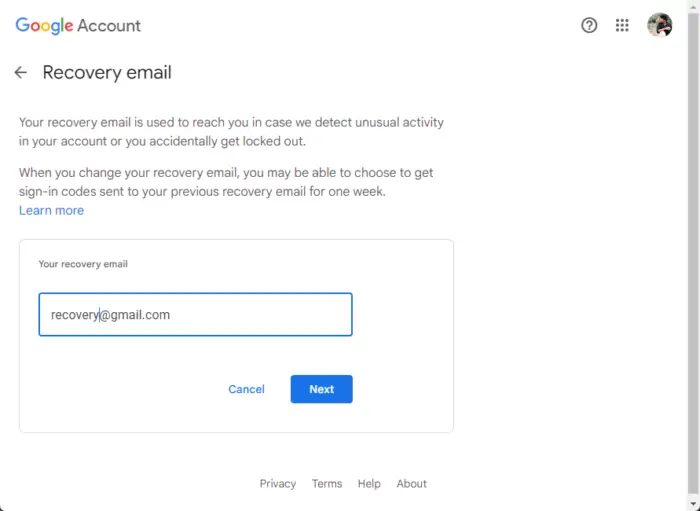
Kövesse az alábbi lépéseket egy helyreállítási e-mail cím hozzáadásához Gmail-fiókjához:
- Nyisd ki Gmail a kívánt webböngészőben.
- Kattintson a profilképére a jobb felső sarokban, és válassza ki Kezelje Google-fiókját .
- Miután megnyílik Google-fiókja oldala, navigáljon ide Biztonság .
- Görgessen le, és kattintson a gombra Helyreállítási e-mail .
- A Google most meg fogja kérni fiókja jelszavának megadását.
- A következő oldalon adja meg másodlagos e-mail címét, és kattintson a gombra Következő .
- A rendszer egy 6 számjegyű kódot küld a biztonsági e-mail-címre. Írja be a kódot, és kattintson a gombra Ellenőrizze az eljárás befejezéséhez.
- Sikeresen hozzáadott egy helyreállítási e-mail-címet Gmail-fiókjához.
A Google még a biztonsági e-mail-cím frissítése után is küld egy ellenőrző kódot a korábbi másodlagos e-mail-címére hét napig. Ezzel visszaállíthatja fiókját, ha valaki visszaél a fiókjával.
A helyreállítási e-mail-cím láthatja az e-mailjeimet?
Nem, a másodlagos e-mail-címe nem fogja látni e-mail-címét vagy egyéb adatait. Ennek az az oka, hogy a fiók nincs összekapcsolva az Ön e-mail címével. Csak akkor lesz hasznos, ha megpróbálja helyreállítani fiókját.















